[ブラウザからのWeb総合検索] 
GoogleやYahoo!などのWeb総合検索の設定、カスタマイズの紹介です。
頻繁に使うだけに、検索設定をカスタマイズしておくと日頃の使い勝手が良くなります。
Googleツールバーの検索設定をカスタマイズする方法:Internet Explorer等に組み込んで使うGoogleツールバーの検索設定をカスタマイズする方法の紹介です。
Ready2Searchでの検索プラグイン作成:Ready2Searchを使うと、Internet ExplorerやFirefoxで使用できる検索プラグインの作成、保存、伝達が簡単にできます。
ブラウザからの直接検索インデックス:Webブラウザの検索バー、Googleツールバーに検索設定を追加するためのカテゴリー別検索エンジンリストです。
Web総合検索
Google世界でもっとも利用されている検索エンジンです。
1ページに表示される検索結果を10件から30件に増やします。
![]()
![]()
![]()
![]() Ready2Search:標準プラグイン(Internet Explorer、Firefox、Googleツールバー)
Ready2Search:標準プラグイン(Internet Explorer、Firefox、Googleツールバー)
 エンコード
エンコード UTF8 メソッド
UTF8 メソッド GET
GET

- 1ページの検索結果の件数は、『num=』の後の数字で決まります。[num]は10, 20, 30, 50, 100が設定できます。
- 『+filetype:pdf』と検索入力欄に入れるとPDFのみを検索し、『-filetype:pdf』とすれば、PDFを除外して検索します。(例→PDF検索:レポート)
- 『info:調べたいURL』を検索すると、Googleが持っている検索URLに関する情報一覧を表示します。(例→Googleでの情報検索:Google.co.jp)『related:リンク先を調べたいURL』、『link:リンクもとを調べたいURL』、『site:サイト内のページを調べたいURL』、『chche:キャッシュ(Googleが取得した過去のWeb情報)を調べたいURL』として検索することもできます。
- 『intitle:タイトル内文字列』をタイトルに指定した文字列が入っているページのみを検索します。(例→タイトルを検索:ニュース)『inurl:url内文字列』を検索入力欄に入れると、URLに指定した文字列が入っているページのみを検索します。(例→URLを検索:index)
- [hl=ja]を&でつなげて挿入すると、保存された設定に依存せず、Googleの表示が日本語になります。[hl=en]にするとGoogleの表示が英語になります。
- [lr=lang_ja]を&でつなげて挿入すると、日本語のページのみを検索し、[lr=lang_en]とすれば、英語のページに限ります。[lr=lang_ja|lang_en]とすると、日本語か英語のページのみを検索します。
- [as_qdr=m3]を&でつなげて挿入すると3ヶ月以内の更新に限ります。(例→3ヶ月以内の更新検索:映画)[as_qdr=m6]で6ヶ月以内、[as_qdr=y]で1年以内となります。(Googleのキャッシュで判断しているので、更新は新規更新とは限らないようです。)
- 検索文字列をダブルクォーテーションの『”』で囲むと、正確にフレーズ、語順が一致するものだけを検索します。(例→フレーズ検索:sea and sky)
- [search?]を[ie?]に変更すると、タイトルだけのシンプルな検索結果になります。(例→シンプル検索:世界)
- [search?]を[microsoft?]に変更するとMicrosoftやWindows関連の情報を中心に検索します。[mac?][linux?][bsd?]でOSに関連した検索ができます。(例→Microsoft検索:プログラム、mac検索:プログラム、linux検索:プログラム、bsd検索:プログラム)
- [http://www.google.co.jp/m/search?site=mobile&q=]と『/m/』を入れると携帯用のサイトを検索します。ただ、PCでは、アクセスできない携帯用サイトや携帯用とは違うサイトに転送される場合があります。(例→携帯用サイト検索:辞書)
- 『site:ja.wikipedia.org』と検索入力欄に入れると、日本語版のWikipedia(ja.wikipedia.org)内のみを検索します。[sitesearch=ja.wikipedia.org&domains=ja.wikipedia.org]を&でつなげて挿入しても日本語版のWikipedia内のページのみを検索します。[domains=ja.wikipedia.org]だけを挿入すると、Wikipedia内のみでの検索への選択肢が画面上部に表示されます。普段はWeb全体を検索しながらも、必要に応じてWikipediaを調べたい場合に便利です。(例→Wikipediaのドメイン追加検索:料理)
- [complete=1]を&でつなげて挿入すると、一度検索した後にGoogleの入力補完機能であるGoogle Suggest(グーグル サジェスト)につながります。(例→サジェスト検索:音楽)Firefoxを使用する場合は検索バー内にGoogle Suggestを入れることもできます。
- &でつなげて[esrch=BetaShortcuts]を挿入すると、キーボードだけで項目の選択やページ移動が行えるようになります。(例→キーボード操作追加検索:地図)
- &でつなげて[sourceid=navclient&gfns=1]を挿入すると、単一の語句で検索し有名なドメインが検索結果の1位になった場合には、検索結果1位のページに直接つながり、そうでなければGoogleの検索結果を表示するという『I'm Feeling Lucky』との折衷型になります。
![]()
![]()
![]()
![]() Ready2Search:標準プラグイン(Internet Explorer、Firefox、Googleツールバー)
Ready2Search:標準プラグイン(Internet Explorer、Firefox、Googleツールバー)
 エンコード
エンコード UTF8 メソッド
UTF8 メソッド GET
GET

例2:日本語版Wikipediaをドメイン選択に加え、サジェスト、キーボード操作を追加して、30件表示
![]()
![]()
![]()
![]() Ready2Search:標準プラグイン(Internet Explorer、Firefox、Googleツールバー)
Ready2Search:標準プラグイン(Internet Explorer、Firefox、Googleツールバー)
 エンコード
エンコード UTF8 メソッド
UTF8 メソッド GET
GET

![]()
![]()
![]()
![]() Ready2Search:標準プラグイン(Internet Explorer、Firefox、Googleツールバー)
Ready2Search:標準プラグイン(Internet Explorer、Firefox、Googleツールバー)
 エンコード
エンコード UTF8 メソッド
UTF8 メソッド GET
GET

- 検索語句を入力して直接Webページに飛ぶことができます。有名サイトであれば、手間が一つ減ります。
![]() Ready2Search:Firefox用プラグイン(Google サジェスト)
Ready2Search:Firefox用プラグイン(Google サジェスト)
- エンコードがUTF8のあれば、Google以外の検索エンジンにも使えます。Firefoxの検索バー用のサジェスト機能に関してはFirefoxの検索バーにサジェスト(入力補助)機能を追加する方法を参照してください。を参照してください。
- この検索プラグインをInternet Explorer 7に導入すると、検索の度にサジェスト用のファイルをダウンロードしようとします。Internet Explorerの検索プラグインとしては不便になることはあっても益はありません。Googleツールバーに関してはサジェスト設定が無視されるようです。
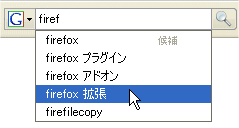
Googleでのカスタム検索エンジンの作成
Googleにはカスタム検索エンジンとして独自の検索設定を作成する機能があります。Googleのアカウントを持っていればhttp://www.google.co.jp/coop/cse/から無料で簡単に独自の検索設定を作成できます。
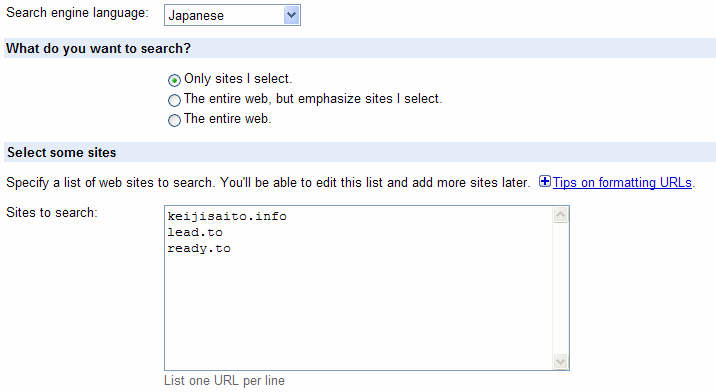
http://www.google.co.jp/coop/cse?cx=013680838721007566702%3At4g7uzs-ttg
となっており、『cx=』に続く[013680838721007566702%3At4g7uzs-ttg]の部分がカスタム検索を識別するIDになっています。このIDを検索プラグイン作成時に指定することで、検索バーにカスタム検索を導入することができます。
![]()
![]()
![]()
![]() Ready2Search:標準プラグイン(Internet Explorer、Firefox、Googleツールバー)
Ready2Search:標準プラグイン(Internet Explorer、Firefox、Googleツールバー)
 エンコード
エンコード UTF8 メソッド
UTF8 メソッド GET
GET

Yahoo! Japan日本でもっとも利用されている検索エンジンです。
Yahoo! JapanのWeb検索
1ページに表示される検索結果を10件から30件に増やします。
![]()
![]()
![]()
![]() Ready2Search:標準プラグイン(Internet Explorer、Firefox、Googleツールバー)
Ready2Search:標準プラグイン(Internet Explorer、Firefox、Googleツールバー)
 エンコード
エンコード EUC-JP メソッド
EUC-JP メソッド GET
GET

- 1ページの検索結果の件数は、『n=』の後の数字で決まります。nは10, 15, 20, 30, 40, 100が設定できます。
- [vf=html]を&でつなげて挿入するとhtmlのみを検索し、[vf=pdf]とするとPDFのみを検索します。
- [fl=2]を&でつなげて挿入すると、日本語のページのみを検索します。
- [fl=1&vl=lang_en]を&でつなげて挿入すると、英語のページのみを検索します。[fl=1&vl=lang_ja&vl=lang_en]とすると日本語か英語のページのみを検索します。(Yahoo.comの検索結果とは異なるようです。Yahoo.comの検索結果は、URLの『co.jp』を『com』にしてください。)
- [vd=m3]を&でつなげて挿入すると3ヶ月以内の更新に限り、[vd=m6』で6ヶ月以内、[vd=y』で1年以内となります。(Yahooのキャッシュで判断しているので、更新は新規更新とは限らないようです。)
- [yuragi=on]を&でつなげて挿入すると『引っ越し』と『引越』などの日本語表記のゆれを含め、[yuragi=off]にすると一致する語句のみを検索します。
- [vc=countryJP]を&でつなげて挿入すると日本のWebsiteを検索し、[vc=countryUS]とするとアメリカのWebsiteを検索します。(ドメインかサーバから判断しているようです。)
- [blf=1]を&でつなげて挿入すると、ブログに対するフィルタが入り。検索結果に表示されません。
- [vm=r]を&でつなげて挿入すると、アダルトコンテンツに対するフィルタが入り。検索結果に表示されません。
- 『link:リンク元を調べたいURL』とするとリンク元を調べます。検索欄に『intilte:タイトルに入っている文字列』とするとページタイトルを検索し、『inurl:URLに入っている文字列』とするとURL内に検索文字列があるページを検索します。
- [ie=UTF-8]を&でつなげて挿入すると、エンコードがUTF8になります。日本語とアルファベット以外でも検索することができるようになります。
![]()
![]()
![]()
![]() Ready2Search:標準プラグイン(Internet Explorer、Firefox、Googleツールバー)
Ready2Search:標準プラグイン(Internet Explorer、Firefox、Googleツールバー)
 エンコード
エンコード EUC-JP メソッド
EUC-JP メソッド GET
GET

Yahoo! Japanのカテゴリ検索Yahoo! Japanに登録されているWebサイトを検索します。
![]()
![]()
![]()
![]() Ready2Search:標準プラグイン(Internet Explorer、Firefox、Googleツールバー)
Ready2Search:標準プラグイン(Internet Explorer、Firefox、Googleツールバー)
 エンコード
エンコード EUC-JP メソッド
EUC-JP メソッド GET
GET

- 1ページの検索結果の件数は、『n=』の後の数字で決まります。イコールの後の数字は10, 15, 20, 30, 40, 100が設定できます。
![]() Ready2Search:Firefox用プラグイン(Yahoo! サジェスト)
Ready2Search:Firefox用プラグイン(Yahoo! サジェスト)
- エンコードがUTF8かEUC-JPのあれば、Yahoo!以外の検索エンジンにも使えます。Firefoxの検索バー用のサジェスト機能に関してはFirefoxの検索バーにサジェスト(入力補助)機能を追加する方法を参照してください。
- この検索プラグインをInternet Explorer 7に導入すると、検索の度にサジェスト用のファイルをダウンロードしようとします。Internet Explorerの検索プラグインとしては不便になることはあっても益はありません。Googleツールバーに関してはサジェスト設定が無視されるようです。
![]() Ready2Search:Yahoo! Japan+RSSリンク
Ready2Search:Yahoo! Japan+RSSリンク
- オリジナルのプルダウン形式のリンクを作成する場合はRSSを利用したプルダウン形式のリンクを参照してください。
BingMicrosoftの検索エンジンです。MSN Live Searchから変更されました。
![]()
![]()
![]()
![]() Ready2Search:標準プラグイン(Internet Explorer、Firefox、Googleツールバー)
Ready2Search:標準プラグイン(Internet Explorer、Firefox、Googleツールバー)
 エンコード
エンコード UTF8 メソッド
UTF8 メソッド GET
GET

- [filt=all]を[filt=lf]にすると日本語のページのみを検索します。
- [qb=1]とイコールの後に1を入れると、検索結果に高度な検索用の表示が出ます。
百度中国の百度公司が運営する検索エンジンの百度(バイドゥ)です。
![]()
![]()
![]()
![]() Ready2Search:標準プラグイン(Internet Explorer、Firefox、Googleツールバー)
Ready2Search:標準プラグイン(Internet Explorer、Firefox、Googleツールバー)
 エンコード
エンコード UTF8 メソッド
UTF8 メソッド GET
GET

- [lm=0]で検索対象となる期間を指定しません。『24時間以内』なら[lm=1]、『1週間以内』なら[lm=7]、『1ヶ月以内』なら[lm=30]、『1年以内』なら[lm=360]です。
- [ft=]でイコールの後に何も入れなければ、ファイルのタイプを指定しません。『Adobe Acrobat PDF』なら[ft=pdf]、『Microsoft Word』なら[ft=doc]、『Microsoft Excel』なら[ft=xls]、『Microsoft PowerPoint』なら[ft=ppt]、『RTF』なら[ft=rtf]です。
- 1ページの表示件数などはPCに記憶されるのでURLからは指定できないようです。
googooのWeb検索です。Googleと提携していますが、独自の機能もあります。
gooのWeb検索検索結果の一部に画像が表示されます。
![]()
![]()
![]()
![]() Ready2Search:標準プラグイン(Internet Explorer、Firefox、Googleツールバー)
Ready2Search:標準プラグイン(Internet Explorer、Firefox、Googleツールバー)
 エンコード
エンコード EUC-JP メソッド
EUC-JP メソッド GET
GET

- [DC=50]で1ページの検索結果を30件としています。10、20、30、50、100が設定可能です。
- [JP=0]で世界のWebを検索します。[JP=1]で国内に限ります。
- [MD=]のイコールの後にonを入れると、『文章で検索する(自然文検索機能)』になります。
- [PHT=]のイコールの後にonを入れると、『文字の並び順通り検索する(フレーズ検索)』になります。
- [BO=]でイコールの後に何も入れなければ、フィルタはかかりません。『ブログフィルタ』なら[BO=1]、『掲示板フィルタ』なら[BO=2]です。
gooのカテゴリー検索gooに登録されているWebサイトを検索します。検索結果に画像が表示されます。
![]()
![]()
![]()
![]() Ready2Search:標準プラグイン(Internet Explorer、Firefox、Googleツールバー)
Ready2Search:標準プラグイン(Internet Explorer、Firefox、Googleツールバー)
 エンコード
エンコード EUC-JP メソッド
EUC-JP メソッド GET
GET

- [DC=20]で1ページの検索結果を20件としています。10、50、100に変更可能です。
- [TN=ON]で検索結果に画像が表示されます。[TN=OFF]で画像が非表示になります。
![]() Ready2Search:Firefox用プラグイン(goo サジェスト)
Ready2Search:Firefox用プラグイン(goo サジェスト)
- エンコードがUTF8かEUC-JPのあれば、goo以外の検索エンジンにも使えます。Firefoxの検索バー用のサジェスト機能に関してはFirefoxの検索バーにサジェスト(入力補助)機能を追加する方法を参照してください。
- この検索プラグインをInternet Explorer 7に導入すると、検索の度にサジェスト用のファイルをダウンロードしようとします。Internet Explorerの検索プラグインとしては不便になることはあっても益はありません。Googleツールバーに関してはサジェスト設定が無視されるようです。
はてな検索:ウェブGoogleと提携しているはてなのWeb検索です。はてなブックマーク数が表示されるので、人気サイトが分かります。
![]()
![]()
![]()
![]() Ready2Search:標準プラグイン(Internet Explorer、Firefox、Googleツールバー)
Ready2Search:標準プラグイン(Internet Explorer、Firefox、Googleツールバー)
 エンコード
エンコード EUC-JP メソッド
EUC-JP メソッド GET
GET

- [site=japanese]にすると、日本語のページに限定して検索します。[site=d.hatena.ne.jp]で、はてなダイアリーに限定して検索します。
- [ie=utf8]を&でつなげて挿入すると、エンコードがUTF8になります。日本語とアルファベット以外でも検索することができるようになります。
- はてなブックマーク検索はブラウザからのブックマーク検索を参照してください。はてな検索:キーワードや人力検索はてなはブラウザからの知恵検索を参照してください。
CEEK.JP複数のロボット検索エンジンの結果を統合するメタサーチエンジンです。
![]()
![]()
![]()
![]() Ready2Search:標準プラグイン(Internet Explorer、Firefox、Googleツールバー)
Ready2Search:標準プラグイン(Internet Explorer、Firefox、Googleツールバー)
 エンコード
エンコード EUC-JP メソッド
EUC-JP メソッド GET
GET

Mooter検索からの連想語句をマウスだけで追加入力できます。
![]()
![]()
![]()
![]() Ready2Search:標準プラグイン(Internet Explorer、Firefox、Googleツールバー)
Ready2Search:標準プラグイン(Internet Explorer、Firefox、Googleツールバー)
 エンコード
エンコード UTF8 メソッド
UTF8 メソッド GET
GET

- [lr=ja]を&でつなげて挿入すると、日本語のページに限定します
- [df=df]を&でつなげて挿入すると、検索結果にブログを含めません。
MARS FLAG検索結果にサムネイル(画像)を表示します。検索結果は独自のアルゴリズムの順で表示されます。
![]()
![]()
![]()
![]() Ready2Search:標準プラグイン(Internet Explorer、Firefox、Googleツールバー)
Ready2Search:標準プラグイン(Internet Explorer、Firefox、Googleツールバー)
 エンコード
エンコード UTF8 メソッド
UTF8 メソッド GET
GET

- [mode=]でイコールの後に何も入れなければ、ウェブ検索になります。[mode=blog]にするとブログ検索になります。
- [page=20]で1ページの検索結果を20件にしています。10、25に変更できます。
- [target=0]で検索結果を同じページで開きます。[target=1]にすると別ウィンドウになります。
- [imgsize=2]で『中サイズ』の画像を表示します。[imgsize=1]なら『小サイズ』、[imgsize=3]なら『大サイズ』、[imgsize=0]なら『画像なし』です。
- [expand=1]で飛び出す機能がオンになっています。[expand=0]ならオフになります。
- [adult=0]で『危険サイト・アダルト非表示』になっています。[adult=1]で全て表示になります。